WordPressの管理画面にアクセスしたら拒否されてしまった?
エックスサーバーを使っているとまれに発生することがあります。
この記事では
- WordPressの管理画面にアクセス拒否された?
- エックスサーバーのセキュリティ設定の問題
- アクセス拒否を解除する方法
について紹介します。
WordPressの管理画面にアクセス拒否された?
エックスサーバーを使ってブログを運営しています。エックスサーバーを使い始めて3年になりますが不具合は一度もありませんでした。
ところが先日、記事を編集しようとしてWordPressの管理画面を開いたらこんなメッセージが表示されました。
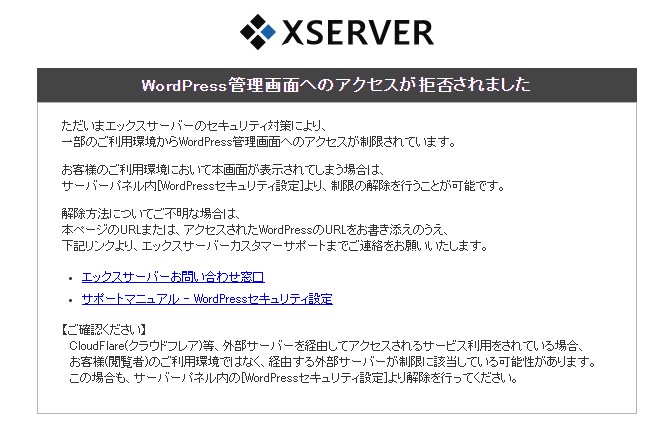
初めて見る画面表示です。いったい何が起きたのでしょうか?それまでは順調に管理画面が表示されていたのですから、ちょっと不安になります。
「WordPressの管理画面へのアクセスが拒否さされました」というメッセージが出る直前まで、ちょっと厄介なできごとがありました。それは2つありました。
- Wifiの通信の不具合
- ウイルスバスタークラウドの更新のエラー
Wifiの通信の不具合
最近自宅のWifiの調子がイマイチで、繋がったり切れたりが発生していました。さらのDNSサーバーが見当たらないなどの対処をしていたところでした。
ウイルスバスタークラウドの更新のエラー
時を同じくしてウイルスバスタークラウドの更新(アップデート)がありました。この更新では、いつまでたっても更新プログラムのインストールが終わらずその対処をしていました。再起動をしないでくださいとメッセージが出ていたのですが、再起動をして何とかクリアしたのです。
このようなアクシデントが2つも同時の起きていたことが影響したのかも知れません。
エックスサーバーのセキュリティ設定の問題
さっそくエックスサーバーのメッセージに従って公式サイトから対処方法を確認しました。その結果分かったことがあります。
自分のサイトに「WordPressの管理画面へのアクセスが拒否さされました」というメッセージが出るのは、エックスサーバーによってセキュリティによりアクセスが制限されたことによるのではないか?ということです。
さらに問題の本質にせまります。セキュリティとは外部からの不正アクセスを防ぐことです。そのためエックスサーバーはそのような事象が発生すると管理画面へのアクセスが拒否されるように設定されているのです。
この不正アクセスへの対策は主に国外からのアクセスを想定しているようです。なので今回のアクセス拒否は海外からの不正アクセスだとエックスサーバーが誤認したことも否定はできません。
その原因は「Wifi」のエラーで何度もオンオフを繰り返したこと。さらにウイルスバスタークラウドの設定で強制的に再起動したことで何らかのエラーが生じたことが推測されます。
※まれに国内IPアドレスからのアクセスであっても、システム上で国外IPアドレスからのアクセスとして誤認され、WordPressの管理者ツールへのアクセスが制限されてしまう場合があります。その際も、本マニュアルの設定手順に従って、制限を解除してください。
引用:エックスサーバー
エックスサーバーには、国外からの不正なアクセス、WordPressの管理画面への短時間に複数回ログイン、海外からの記事の更新や保存に対してアクセスを拒否するシステムが設定できるようになっていたのです。国内においても誤認によるアクセス制限がかかることもあるのです。
アクセス拒否を解除する方法
そこでエックスサーバーの「サーバーパネル」からその設定をすることにしました。
この設定ではエックスサーバーのサポートにメールで問題点を相談しました。するとわずか2時間足らずのうちに明確なアドバイスがありました。その方法は次のとおりです。
エックスサーバーパネルから「WordPressセキュリティ設定」をクリックして以下の画面を表示させます。
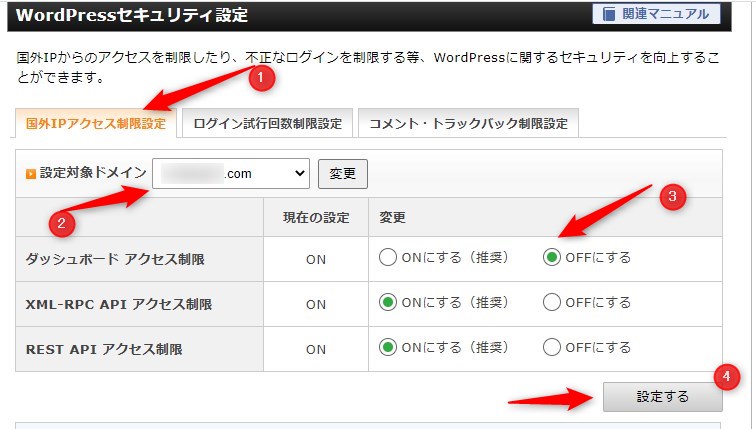
- 「国外IPアクセス制限設定」のタブを選びます。
- 対象のドメインを選択します。
- 「ダッシュボード アクセス制限」をOFFにします。
- 「設定する」をクリックします。
ぼくの行ったWifi設定、ウイルスバスタークラウドの設定で、海外からのアクセスがあったと誤解している可能性があるため「国外IPアクセス制限設定」のタブから「ダッシュボード アクセス制限」をOFFにします。
次に「ログイン試行回数制限設定」のタブに移動します。
ここでは、海外から不正ログインを試みる操作に対しログインの試行回数を制限する設定です。
この設定を下図のように①~④の手順で解除します。
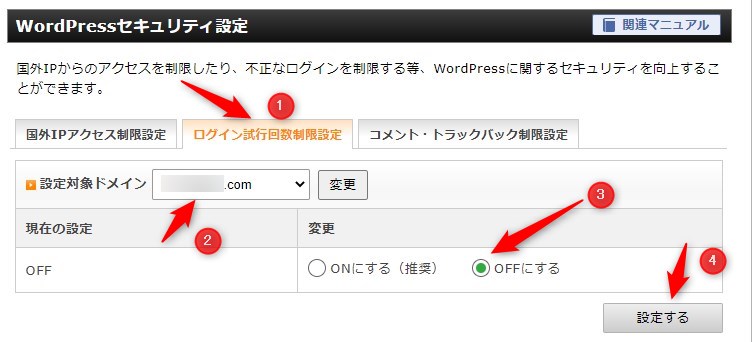
ここまでの設定で管理画面へのアクセス拒否は解除されます。
WordPressの管理画面のアクセスの解除が確認されたら「ログイン試行回数制限設定」を「OFF」を「ON」に戻しておきます。(エックスサーバーでは自動で戻してくれるようですが、一応確認しましょう)
WordPress管理画面へのアクセス解除後に記事が保存されない?
WordPressの管理画面が無事に解除されるにともなって、記事の編集が可能となります。
そして記事を書いたり、リライトするのですが、ここで問題が発生することがあります。
記事を保存しようとするとこんなメッセージが表示されることがあります。

「更新に失敗しました。返答が正しいJSONレスポンスではありません。」というメッセージです。
これは一体何なのでしょうか?
説明のために再度同じ画像を表示しますね。
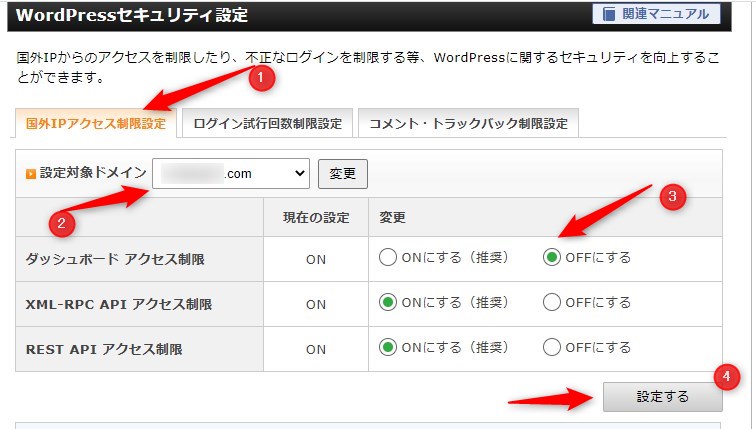
先ほど設定した画面です。ここの3番目に「REST APIアクセス制限」があります。この設定が「ON」になっていると保存や編集ができない可能性があります。なので解除します。
「REST APIアクセス制限」 を「OFF」にします。
その理由は次の通りですが、専門的なので参考にする程度で大丈夫です。
「REST API」に対する国外IPアドレスからの接続を制限します。プラグイン「Jetpack by WordPress.com」によるアクセスは制限の対象外です。※通常は「ON(有効)」のまま運用されることを強く推奨します。アクセスが制限される箇所 /wp-json … REST APIアクセス時に含まれるURL
引用:エックスサーバー
国外IPアドレスからWordPress バージョン5系統をご利用の場合、本機能を「OFF(無効)」にしてください。本機能を「ON(有効)」にすると、記事の編集・保存が行えない場合があります。
ここまでの処理で元通りにエックスサーバーでWordPressの管理画面にアクセスが出来て、記事の編集も保存も問題なく出来るようになります。
まとめ
ここまで「WordPressの管理画面にアクセス拒否された」原因と対処方法を紹介しました。また、復帰後に記事が保存できない問題も解決することができます。
なお、WordPressの管理画面のパスワードについては制限を解除していることから変更するなどの自己管理が大切とエックスアサーバーのサポートからアドバイスがありました。
ちょっと焦ってしまう問題ですが、ひとつずつゆっくり対処すれば大丈夫です。


